极简网络系统处理流程
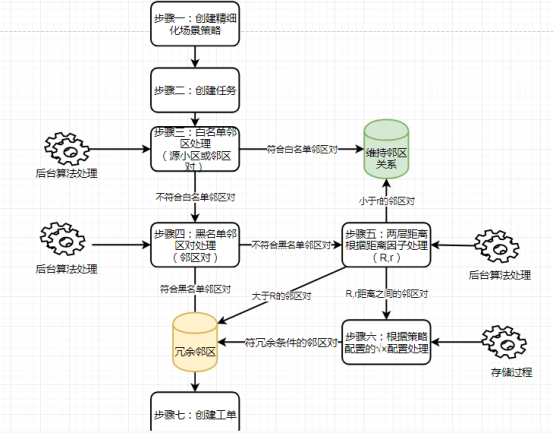
模块位置 : 参数平台 -- 专题分析 -- 极简网络分析
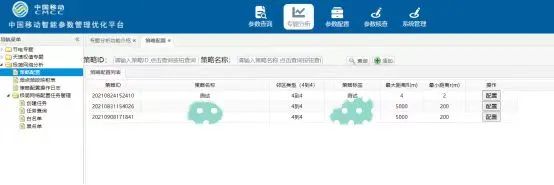
步骤:
步骤一:创建精细化场景策略
步骤二:创建任务,主要选择策略(包括√×配置和距离配置)和需要处理的小区清单(源小区cgi)
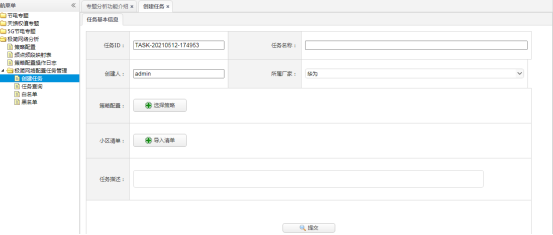
步骤三:后台算法将符合白名单的邻区对排除,剩余邻区对交由下一步处理
步骤四:后台算法将符合黑名单的邻区对加入到冗余邻区表中,剩余邻区对交由下一步处理
步骤五:后台算法根据策略里配置的R,r距离层距离,处理剩余邻区对
根据两层距离因子处理
-
大于R距离的邻区对加入到冗余邻区表中
-
小于r距离的邻区对排除
-
大于r小于R距离之间的邻区对交由下一步处理
步骤六:存储过程根据策略里配置的频点片段√×,处理剩余邻区对,将符合条件的邻区对加入到冗余邻区表中
步骤七:以上步骤结束后,就可以查看到计算结果(对应的表为冗余邻区表),如果结果查询不为空则可以创建工单
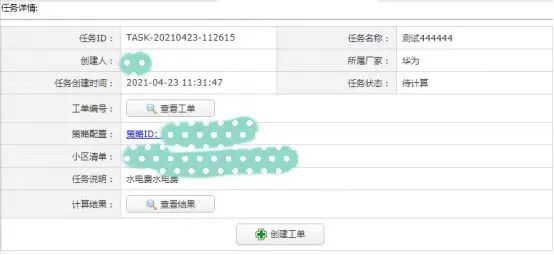
详细功能介绍
- 策略配置
如下图1.1策略列表所示。所有策略以列表的形式展现出来。
1.1.策略查询
用户可输入策略ID或是策略名称点击查询按钮对策略进行模糊查询。
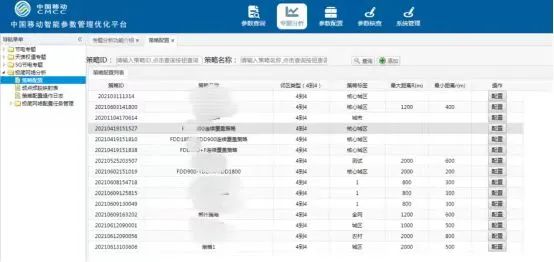
图1.1 策略列表
1.2.添加策略
点击上图1.1策略列表中的添加按钮会弹出添加策略页面,初始化默认的配置列表√为配置频段X为不配置频段,单元格背景色默认为黄色不配置同RRU,背景为蓝色是为配置同RRU,用户可在添加页面上填写策略相关信息。填写基本信息完成之后可以点击提交保存,创建成功之后策略配置操作日志会记录用户创建策略的信息。
两层距离因子说明:结合工参定位经纬度参数,设置r、R(r < R)两层距离因子;
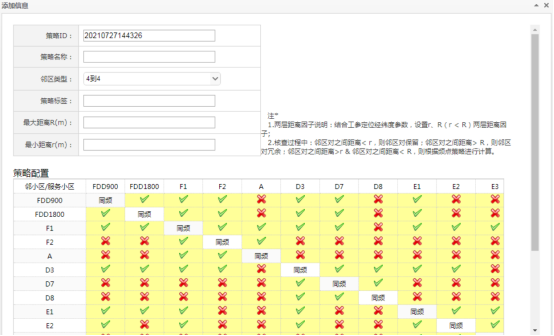
图1.2 添加策略
1.3配置策略
点击图1.1策略列表中的配置按钮可以对相应的策略进行配置,配置策略界面如下图1.3配置策略所示。点击不同的按钮可以切换配置频段和配置同RRU,单击需要更改的配置即可完成更改,在更改策略的同时平台会记录用户修改策略的信息。
修改距离点击确定完成距离因子修改
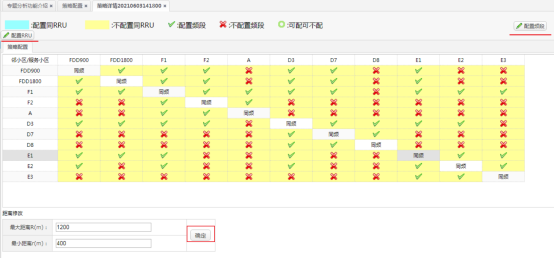
图1.3配置策略
- 频点频段映射表
如下图1.5频点频段列表所示所有的频点频段的数据以表格的形式展现
2.1.频点频段查询
用户可输入频点或者频段点击查询按钮对频点频段进行模糊查询
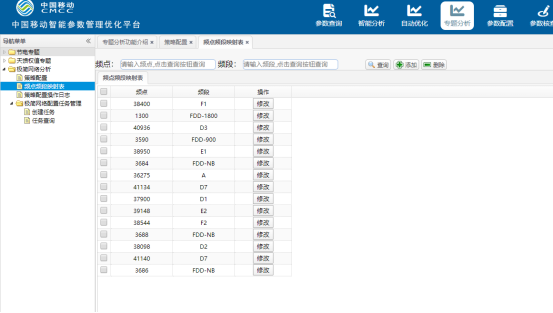
图1.5频点频段列表
2.2频点频段添加
点击图1.5频点频段列表中的添加按钮会弹出添加频点频段的页面,用户填写频点信息,选择频段之后可以提交保存添加频点频段信息。
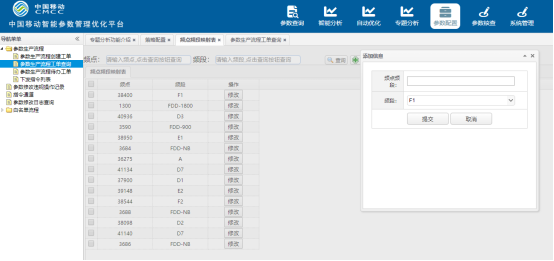
图1.6添加频点频段
2.3删除频点频段
选中图1.5频点频段列表中的频点频段列,然后点击删除按钮会出现如下图所示的一个提示框,点击确定就会将所选中的频点频段信息删除,点击取消就会取消删除操作。
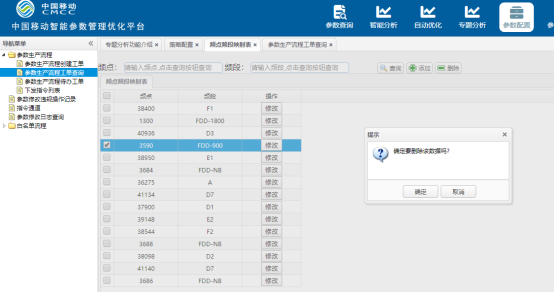
图1.7删除频点频段
2.4修改频点频段
点击图1.5频点频段列表每一行后面的修改按钮就会弹出相应列的修改界面,用户填写完修改信息之后可点击提交按钮提交保存修改信息,点击取消按钮可以取消修改操作。
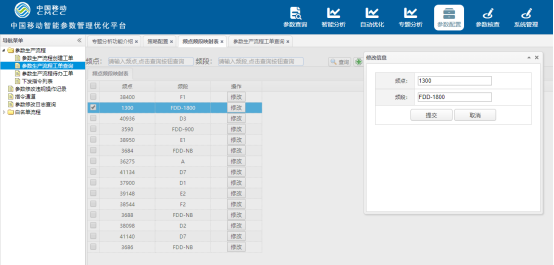
图1.8修改频点频段
- 策略配置操作日志
用户在创建和修改策略的时候,平台都会记录相关操作信息并显示在此页面上。可通过时间模糊匹配操作日志。
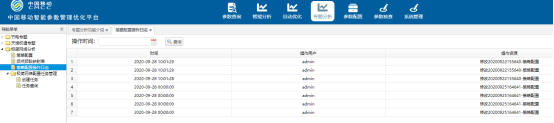
图1.9策略配置操作日志
- 创建任务
点击菜单创建任务跳转到创建任务页面,任务ID和创建人由平台自动获取生成,用户填写任务名,选择所属厂家,选择策略,导入小区清单,填写任务说明即可提交保存创建任务。
=
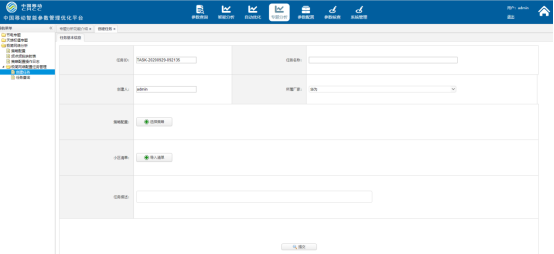
图1.10创建任务
4.1选择策略
点击图1.10创建任务中的选择策略按钮即可跳转到选择策略页面,可根据策略ID,策略名称对策略进行模糊查询。并且可以通过点击列表后的查询按钮查询该策略的策略详情,用户勾选所需策略点击确定按钮即可成功选择策略。
若需要重新选择策略,重新选中一个策略点击确定按钮即可重新选择一个策略。选择策略成功之后创建任务上会显示所选择策略的策略ID,用户可点击策略ID查看策略详情。
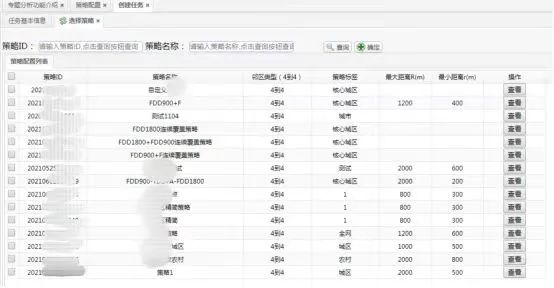
图1.11选择策略
4.2导入小区清单
点击图1.10创建任务中的导入清单按钮即可弹出导入清单的界面如下图1.12导入小区清单所示,点击模板下载可以下载导入小区模板。注意上传的文件必须是CSV文件,选择需要导入的小区清单文件,然后点击上传文件按钮即可开始导入小区,导入成功之后页面会给出相应的提示,同时创建任务界面也可点击清单详情查看导入小区清单详情。
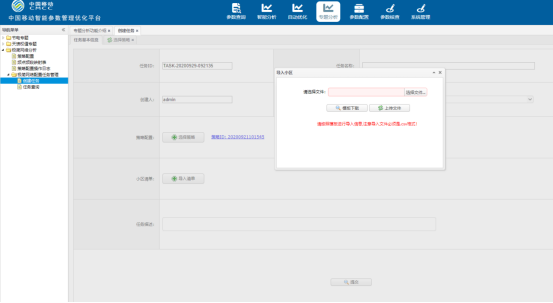
1.12导入小区清单
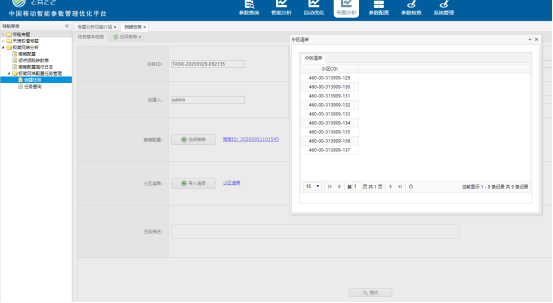
图1.13导入小区清单详情
- 任务查询
点击任务查询菜单即可进入到任务查询页面,任务查询页面将所有的任务基本信息以列表的形式展现出来。可以根据任务创建时间,任务状态,任务ID,任务名称对任务进行模糊搜索。
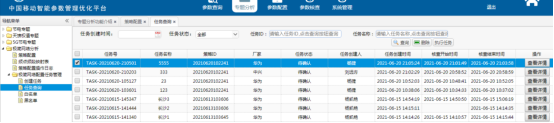
图1.14任务查询页面
5.1任务删除
用户勾选需要删除的任务,然后点击删除按钮会弹出删除提示框,点击提示框上的确定按钮即可删除所选任务,点击取消按钮取消删除操作。
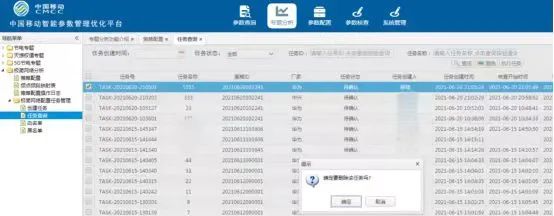
图1.15删除任务
5.2执行任务
点击图1.14任务查询页面中的任务执行按钮,后台会处理任务状态为'待计算'的任务并开始核查,核查结束后 任务状态变为'待确定'
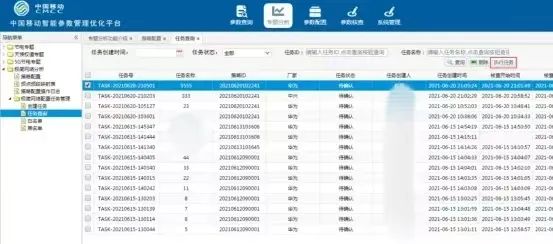
5.3任务详情
点击图1.14任务查询页面中,每个任务后面的查看详情按钮即可跳转到任务详情页面。该页面可以查看该任务所有基本信息,以及该任务选择的策略,任务导入的小区清单,以及该任务的核查结果,并且可以将核查结果输出的冗余邻区创建参数修改工单,以及查看创建完成之后的参数修改工单。
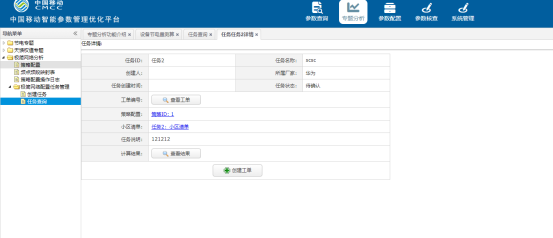
图1.16任务详情
5.4任务核查结果
点击图1.16任务详情上的核查结果按钮即可跳转到任务核查结果页面查看该任务的核查结果。核查结果可通过源小区CGI和邻小区CGI模糊搜索。并且可以点击导出核查结果按钮以CSV文件方式导出所有核查结果。
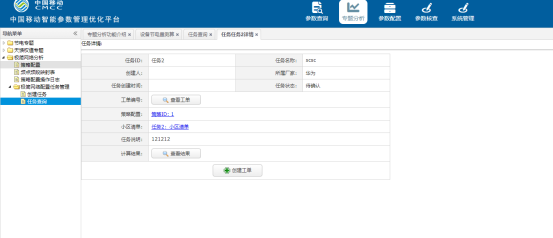
图1.17任务核查结果
5.5创建参数修改工单
完成计算的任务可点击图1.16任务详情中的创建工单按钮创建参数修改工单。创建完成之后可在参数配置--->参数生产流程--->参数生产流程工单查询中查看该任务的工单,工单名称为:极简网络-任务号
如下图1.18任务工单所示。创建完成之后的工单会展示在该页面下,双击对应的工单可以查看工单的详情并进行工单流转的操作。

图1.18任务工单列表